在日常办公或学习中,我们有时需要为汉字添加拼音,比如制作儿童读物、语言学习材料或教学课件。Microsoft Word 作为最常用的文字处理软件之一,提供了多种方式可以实现这一需求。掌握这些方法,不仅能提升文档的专业性,也能提高工作效率。
Word 自带了一个非常实用的功能叫做“拼音指南”,可以快速为选中的汉字添加拼音。操作步骤如下:首先选中需要加拼音的文字,然后点击菜单栏上的“开始”选项卡,在“字体”区域找到并点击“拼音指南”按钮(通常隐藏在“中文版式”下拉菜单中)。在弹出的窗口中,系统会自动识别并生成对应的拼音,用户还可以根据需要调整拼音的显示格式和位置。
对于一些特殊场合,例如需要标注多音字或特定发音时,可以选择手动输入拼音。此时可以利用 Word 的“上标”功能,将拼音放在汉字的上方。具体做法是:在汉字后面插入拼音,并将拼音设置为上标格式。这样虽然不如自动功能快捷,但灵活性更高,适用于对拼音要求较为严格的场景。
另一种常见方法是通过插入一个两行一列的表格,将拼音放在第一行,汉字放在第二行。这种方法适合制作较为正式的教学资料或双语对照文档。完成后可选择隐藏表格边框,使文档看起来更加整洁美观。
无论采用哪种方法,关键在于根据实际需求选择最适合的方式。对于普通用户来说,“拼音指南”已经能够满足大部分需求;而对于有特殊排版要求的情况,则可以结合手动输入与表格布局来完成。熟练掌握这些技巧,有助于我们在制作文档时事半功倍。
本文是由懂得生活网(dongdeshenghuo.com)为大家创作
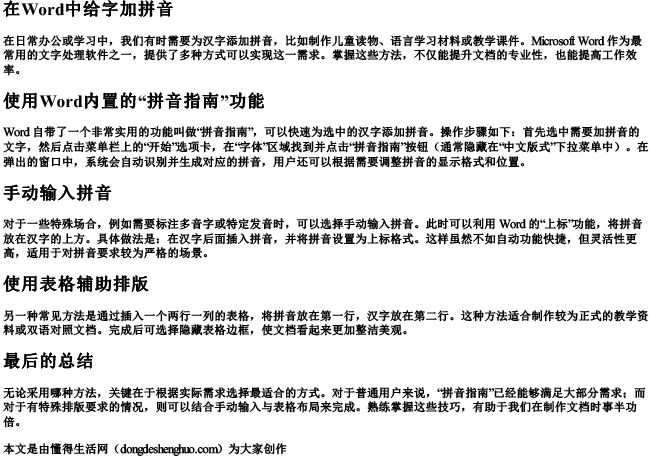
点击下载 在word中给字加拼音Word版本可打印
懂得生活网为大家提供:生活,学习,工作,技巧,常识等内容。
